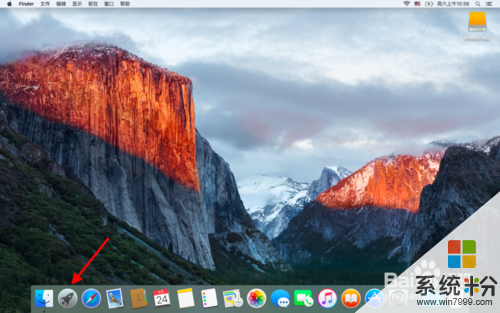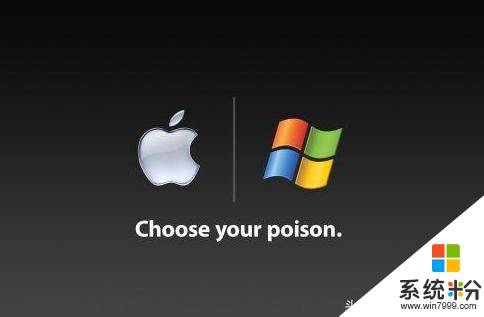苹果电脑怎么安装windowr7了解的亲说下
提问者:兴洲 | 浏览 741 次 | 提问时间:2016-12-23 | 回答数量:4
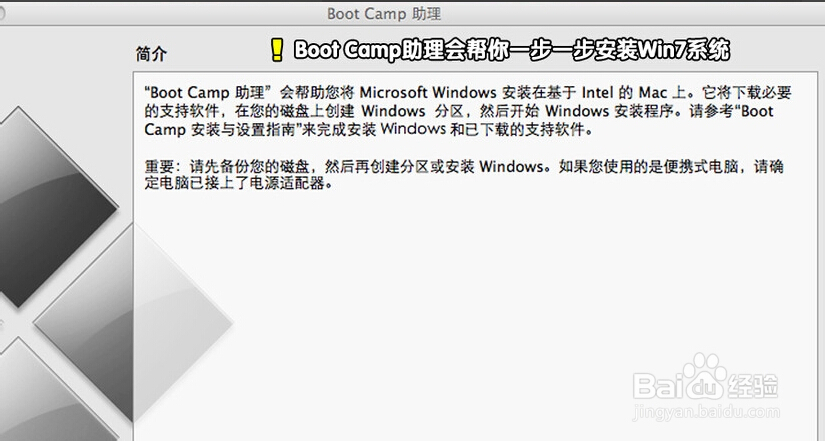 你好!很高兴为你解答, 不知道你是苹果的哪款电脑。 Mac安装Win双系统的方法,使用官方正规的 Boot Camp 安装方法。 首先,在苹果桌面的底部的 Dock 菜...
你好!很高兴为你解答, 不知道你是苹果的哪款电脑。 Mac安装Win双系统的方法,使用官方正规的 Boot Camp 安装方法。 首先,在苹果桌面的底部的 Dock 菜...
已有4条答案
静渊柒仔
回答数:121405 | 被采纳数:208
2016-12-29 11:12:01
你好!很高兴为你解答, 不知道你是苹果的哪款电脑。 Mac安装Win双系统的方法,使用官方正规的 Boot Camp 安装方法。 首先,在苹果桌面的底部的 Dock 菜单,找到并打开 应用程序。 会看到,有个 实用工具 文件夹,打开它 实用工具 里,可以看到有个 Boot Camp 助理,打开它 可以看到Boot Camp的介绍,用来安装Windows的,点继续 给Windows的C盘分大小,可以 使用32G,也可以均等分割,或者可以拖动中间的小点,随意分,具体根据你的使用情况来定,如果Windows用得多就多分点。好了之后点 分区 点 分区 后,等待........................... 可以看到Boot Camp助理的提示,让你放入Windwos的光盘,然后点开始安装即可。 放入光盘,你点开始安装后,会自动重启,读取你放入的Windows光盘(第一次安装,请尽量使用硬装版的光盘),如果实在没有的话,Ghost的也将就。 开始读取光盘后,就会到熟悉的Windows安装界面,你可以自行操作。 如果是硬装版的Windows光盘,在蓝屏画面,让你选择吧Windows安装在哪个分区那个画面,记得是安装在一个叫 BootCamp 的分区,按下回车键之后,使用NTFS快速格式化,之后就不用管了,直接等安装过程完成,直到Windows桌面。 如果是Win7的话,到了让你选择安装在哪个分区的时候,一样的,选择BootCamp这个分区,但是记得格式化一次,Win7安装时,到了选择安装到哪个分区时,右下角,你会看到有个 高级选项,点一下之后,会弹出格式化的选项,记得,是格式化BootCamp这个分区。 如果你的光盘代有 驱动集成 的,请 不要集成驱动。 还有就是,因为苹果电脑的特殊情况,你安装Windows只有一个分区,也就是只有一个C盘。(多分区的安装方法比较复杂,针对你刚用的情况,所以先采用苹果官方正规方式) 等Windows完全安装完成以后,到了Windows桌面后,请放入你随机附带的苹果光盘,光盘在你的电脑包装盒的里面,还有一个小的扁的长方形的小盒子,里面有两场光盘,上面印有Mac OS X 那张光盘,不单有苹果正版的系统,还有苹果机想Windows下的所有驱动程序,放入苹果的光盘后,你把BootCamp驱动安装完之后,就完整了。 还有个要注意的地方就是,因为刚安装好Windows,在没有驱动的情况下,你按光盘弹出的键是没反应的,你需要用鼠标对着 光驱 - 右键 -弹出。然后再放入苹果的光盘安装苹果电脑在Windows下的驱动。
赞 12140
恋爱非常不精彩
回答数:13260 | 被采纳数:2
2016-12-25 17:02:56
步骤/方法
1、在保持电脑联网的状态下,在应用程序下,进入实用工具选项。
2、找到并进入Boot Cmap 助理工具,此工具就是专门用来给苹果笔记本安装Windws系统的。
3、软件会自动下载笔记本的Windows驱动程序,驱动程序可以储存在CD或DVD上,也可储存在U盘、移动硬盘上。
4、之后为系统分区,只需拖住中间的分割条即可。
5、重新后进入Win7的安装界面,使用前需要格式化硬盘。
6、启动后插上保存驱动文件的存储介质,开始给系统安装驱动。
7、启动后可看都有系统进入选项,左侧的为MacOS,右边的是Win7。
8、至此你就已经完成了对苹果笔记本安装Win7的操作
希望我的回答对您有所帮助!
1、在保持电脑联网的状态下,在应用程序下,进入实用工具选项。
2、找到并进入Boot Cmap 助理工具,此工具就是专门用来给苹果笔记本安装Windws系统的。
3、软件会自动下载笔记本的Windows驱动程序,驱动程序可以储存在CD或DVD上,也可储存在U盘、移动硬盘上。
4、之后为系统分区,只需拖住中间的分割条即可。
5、重新后进入Win7的安装界面,使用前需要格式化硬盘。
6、启动后插上保存驱动文件的存储介质,开始给系统安装驱动。
7、启动后可看都有系统进入选项,左侧的为MacOS,右边的是Win7。
8、至此你就已经完成了对苹果笔记本安装Win7的操作
希望我的回答对您有所帮助!
赞 1326
21silva21
回答数:2704 | 被采纳数:0
2016-12-25 18:22:30
苹果电脑安装win7方法:
首先在苹果界面中打开FINDER就是左边第一个在屏幕最上边选择“前往”菜单
然后在下拉菜单中选择实用工具(还是常用工具记不清楚了)打开后有一个硬盘样式的图标开头是BOOT 双击点开然后有两个选择按钮一个是下载驱动一个是我已经有驱动直接安装,根据需求选择好,然后开始分区,了拖动两个之间的那个小黑点可以选择分区大小,根据自己的需求选择好,然后把windows的系统盘装入光驱按照提示装完很简单的,装完后吧驱动盘装进电脑安装好驱动就搞定了驱动一般都是随机赠送的。启动时按住OPTION键选择启动系统。
首先在苹果界面中打开FINDER就是左边第一个在屏幕最上边选择“前往”菜单
然后在下拉菜单中选择实用工具(还是常用工具记不清楚了)打开后有一个硬盘样式的图标开头是BOOT 双击点开然后有两个选择按钮一个是下载驱动一个是我已经有驱动直接安装,根据需求选择好,然后开始分区,了拖动两个之间的那个小黑点可以选择分区大小,根据自己的需求选择好,然后把windows的系统盘装入光驱按照提示装完很简单的,装完后吧驱动盘装进电脑安装好驱动就搞定了驱动一般都是随机赠送的。启动时按住OPTION键选择启动系统。
赞 270
楉凉
回答数:80850 | 被采纳数:17
2016-12-29 11:11:30
1、安装系统前准备:外置DVD光驱,或者U盘做虚拟光驱启动,准备好后连接一下网络,然后在应用程序中找到“实用工具”;
2、然后在实用工具找到“Boot Camp助理”
3、选择下一步,首先下载MAX对windows支持然后“我已经将windows支持软件下载到CD、DVD或外置光盘中
4、储存windos组件:“选择将副本存储到外置驱动器”然后选择我们保存的目录(即是你要保存到哪里)选择好目录后“启动windows安装器”
5、创建windows分区,根据提示即可,分区后两个磁盘相互可以读取,但不可以写入数据
6、分区好后可以看到刚刚分区好的磁盘,安装前先格式化该磁盘
7、所有环境都准备好后,就开始选择磁盘安装了
2、然后在实用工具找到“Boot Camp助理”
3、选择下一步,首先下载MAX对windows支持然后“我已经将windows支持软件下载到CD、DVD或外置光盘中
4、储存windos组件:“选择将副本存储到外置驱动器”然后选择我们保存的目录(即是你要保存到哪里)选择好目录后“启动windows安装器”
5、创建windows分区,根据提示即可,分区后两个磁盘相互可以读取,但不可以写入数据
6、分区好后可以看到刚刚分区好的磁盘,安装前先格式化该磁盘
7、所有环境都准备好后,就开始选择磁盘安装了
赞 8085
相关问题
解决方法
-
Win10发布后,很多MAC苹果电脑用户也想尝尝鲜,那么如何在苹果电脑中安装Win10系统呢?其实现在MAC OSX以应对Win10支持很好了~甚至微软已经和苹果展开了合作,下面我...
-
给苹果电脑安装win8系统的步骤 怎么给苹果电脑安装win8系统
今天给大家带来给苹果电脑安装win8系统的步骤,怎么给苹果电脑安装win8系统,让您轻松解决问题。很多用苹果电脑的用户苹果系统用不习惯,想安装window系统。现在介绍如何安装wi...
-
买了苹果电脑的一定会用吗? (单选)0人0%用苹果Mac系统0人0%换装了Windows0人0%...
-
今天给大家带来苹果笔记本电脑双系统如何安装,苹果笔记本电脑双系统怎么安装,让您轻松解决问题。 很多用户买了苹果笔记本,但不习惯使用苹果系统Mac OS,就想打造苹果Win7双系...